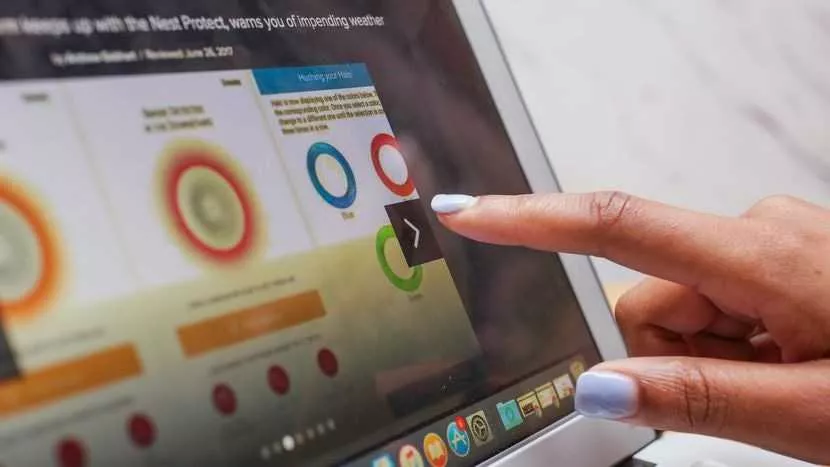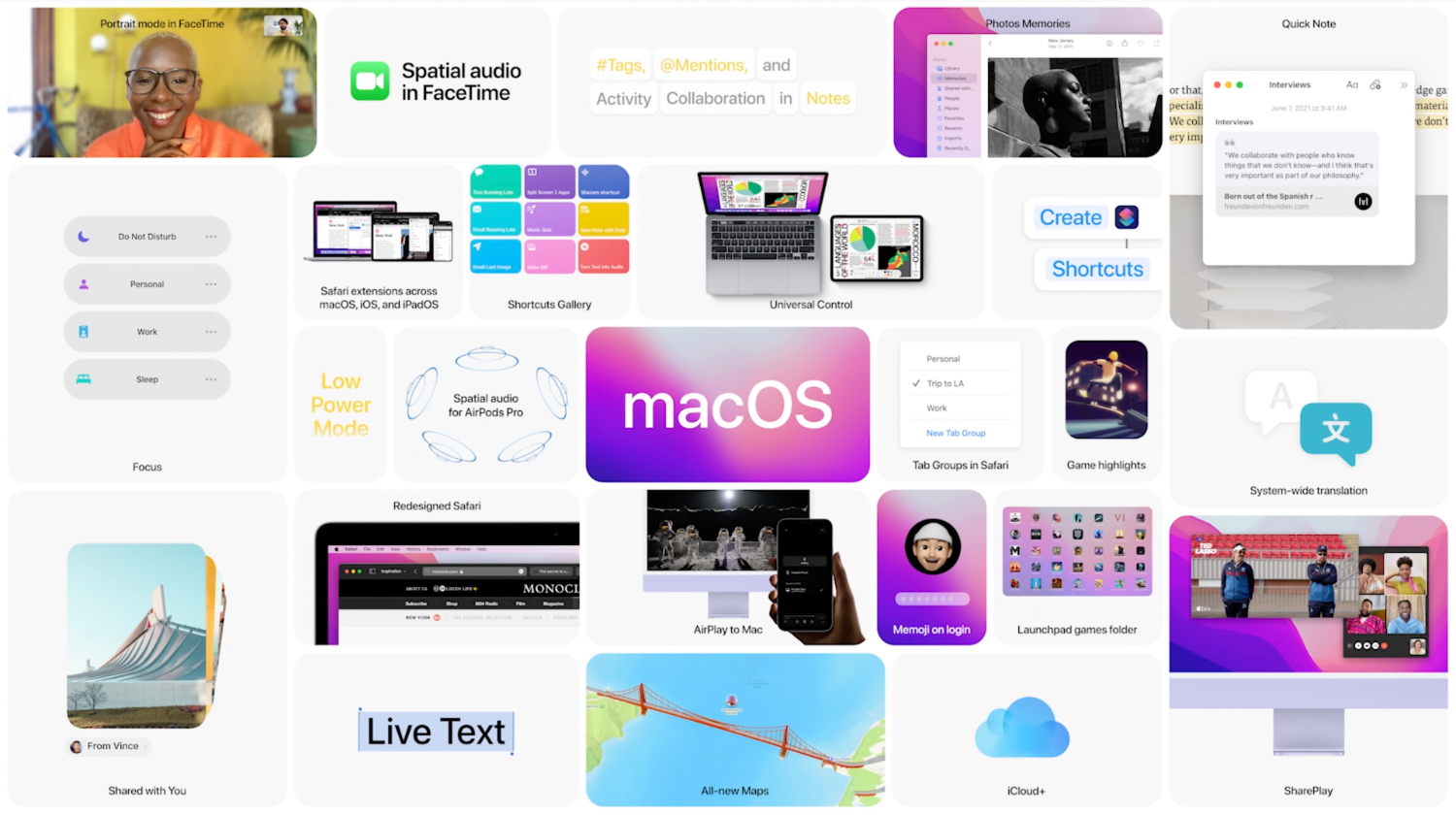
Được công bố tại WWDC 2021 vào ngày 7/6/ 2021 và chính thức phát hành vào ngày 25/10/2021, macOS Monterey mang đến một loạt các tính năng và thay đổi mới hữu ích cho các ứng dụng như Safari, Maps, FaceTime, Notes, Photos, Messages...
Ngoài ra, Apple cũng thực hiện nhiều chỉnh sửa và thay đổi đối với macOS để sử dụng Mac hiệu quả hơn, nhiều chức năng hơn và thú vị hơn. Và dưới đây là 5 cải tiến, bổ sung cực hữu ích có thể bạn đã bỏ lỡ.
1. Click để Lưu ảnh trong Messages
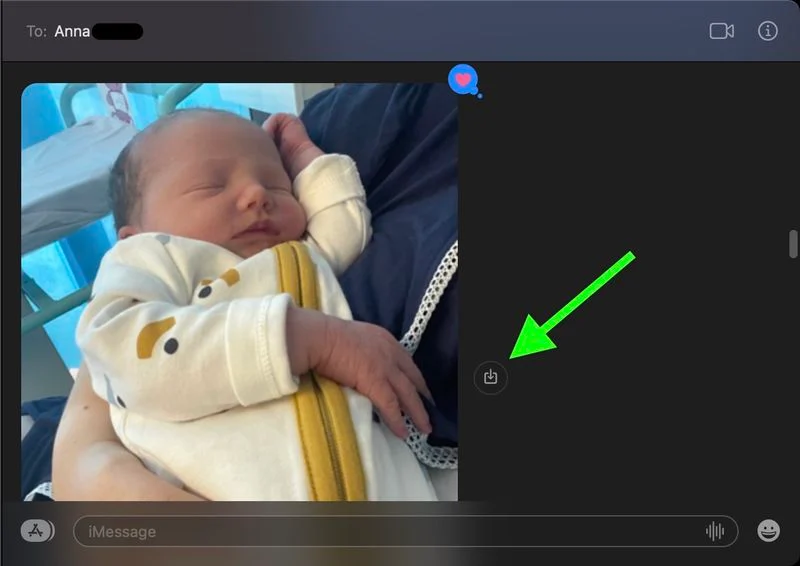
Nếu như trước đây, khi muốn lưu ảnh đã nhận được trong ứng dụng Tin nhắn vào thư viện Photos, bạn phải nhấp chuột phải hoặc mở hình ảnh để lưu thì với macOS Monterey bạn chỉ cần Click vào nút lưu ảnh ở bên phải của hình ảnh là xong.
2. Thay đổi màu con trỏ chuột
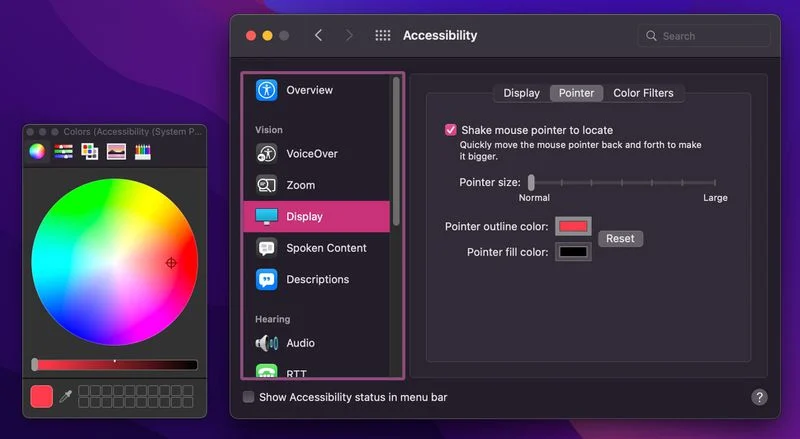
Giờ đây bạn có thể thay đổi màu sắc của con trỏ chuột từ (đường viền trắng, tô màu đen) sang bất kỳ sự kết hợp màu sắc nào bạn muốn. Bằng cách vào System Preferences > Accessibility > Display ở cột bên trái, sau đó nhấp vào tab Pointer trong cửa sổ tùy chọn, bạn sẽ thấy Pointer outline color và cài đặt Pointer fill color. Nhấp vào mẫu màu để chọn màu tùy chỉnh từ bảng màu xuất hiện. Bạn cũng có thể click vào Reset ( đặt lại) để trở về cài đặt mặc định.
3. Chuyển đổi định dạng ảnh nhanh
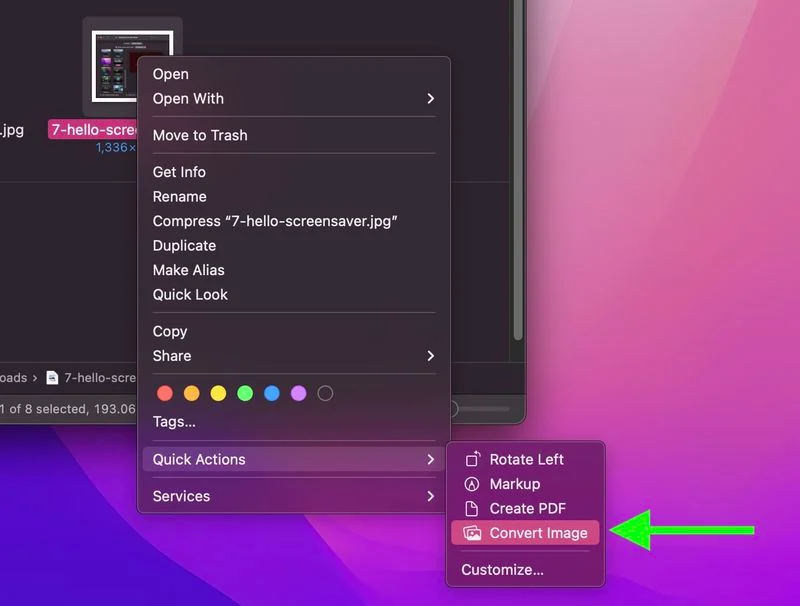
Convert Image là một Quick Action mới được cài đặt sẵn trong Finder để có thể nhanh chóng chuyển đổi một tệp hình ảnh từ một định dạng (JPG, HEIC và PNG) sang một định dạng khác. Nó cũng cho phép bạn thay đổi kích thước tệp (nhỏ, vừa, lớn hoặc kích thước thực) và cho phép bạn chọn có giữ metadata của tệp trong hình ảnh được chuyển đổi hay không.
Để chuyển đổi định dạng ảnh nhanh, hãy nhấp chuột phải (hoặc Ctrl-Click) vào một tệp hình ảnh và sau đó chọn Quick Actions > Convert Image. Chọn cài đặt của bạn trong hộp thoại xuất hiện, sau đó nhấn Convert. Bạn cũng sẽ thấy Quick Actions trong ngăn xem trước của Finder khi xem hình ảnh.
4. Tạo nhóm Tab Safari
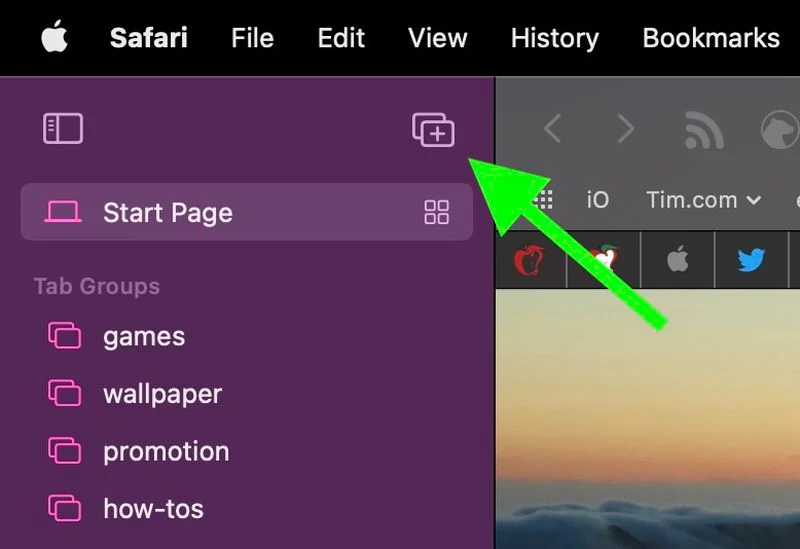
Tab Groups trong Safari giúp việc tổ chức và bảo quản các Tab trình duyệt đang mở của bạn dễ quản lý hơn mà không cần phải kích hoạt các tab đó. Để tạo Tab Groups mới, click vào icon Show Sidebar bên cạnh cột đèn giao thông, sau đó chọn Tab Group mới. Bất kỳ Tab Groups nào bạn nào đều được liệt kê trong Sidebar chuyển đổi dễ dàng.
5. Thay đổi tốc độ phát lại QuickTime
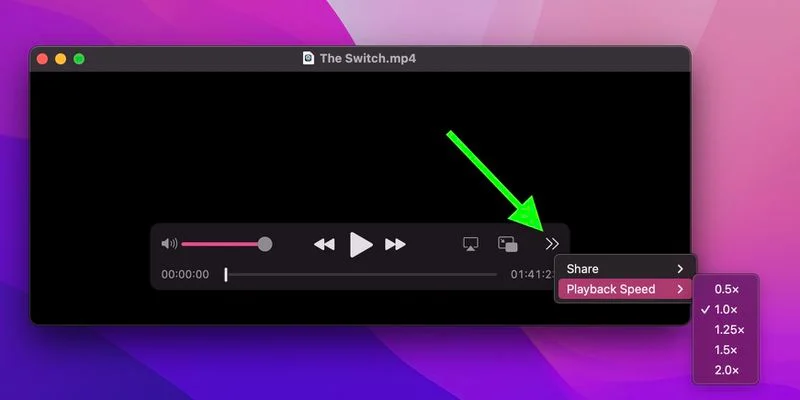
Bây giờ bạn có thể điều chỉnh tốc độ phát lại video trong Trình phát QuickTime gốc của Apple.
Chỉ cần nhấp vào chữ V ở góc dưới cùng bên phải của lớp phủ điều khiển phương tiện và chọn tốc độ ưa thích của bạn từ 0,5x đến 2,0x.
Không chỉ có những tính năng hay trên macOS Monterey, vẫn còn có rất nhiều ứng dụng cũng như các công cụ hữu ích khác hỗ trợ cho bạn trong quá trình Macbook, chẳng hạn như:





.png)